PS-数据线精修图文教程发布时间:2022年01月31日 08:01
虎课网为您提供产品精修版块下的PS-数据线精修图文教程,本篇教程使用软件为PS(CC2020),难度等级为初级练习,下面开始学习这节课的内容吧!
本节课讲解PS-数据线精修,同学们可以在下方评论区进行留言,老师会根据你们的问题进行回复,作业也可以在评论区进行提交。
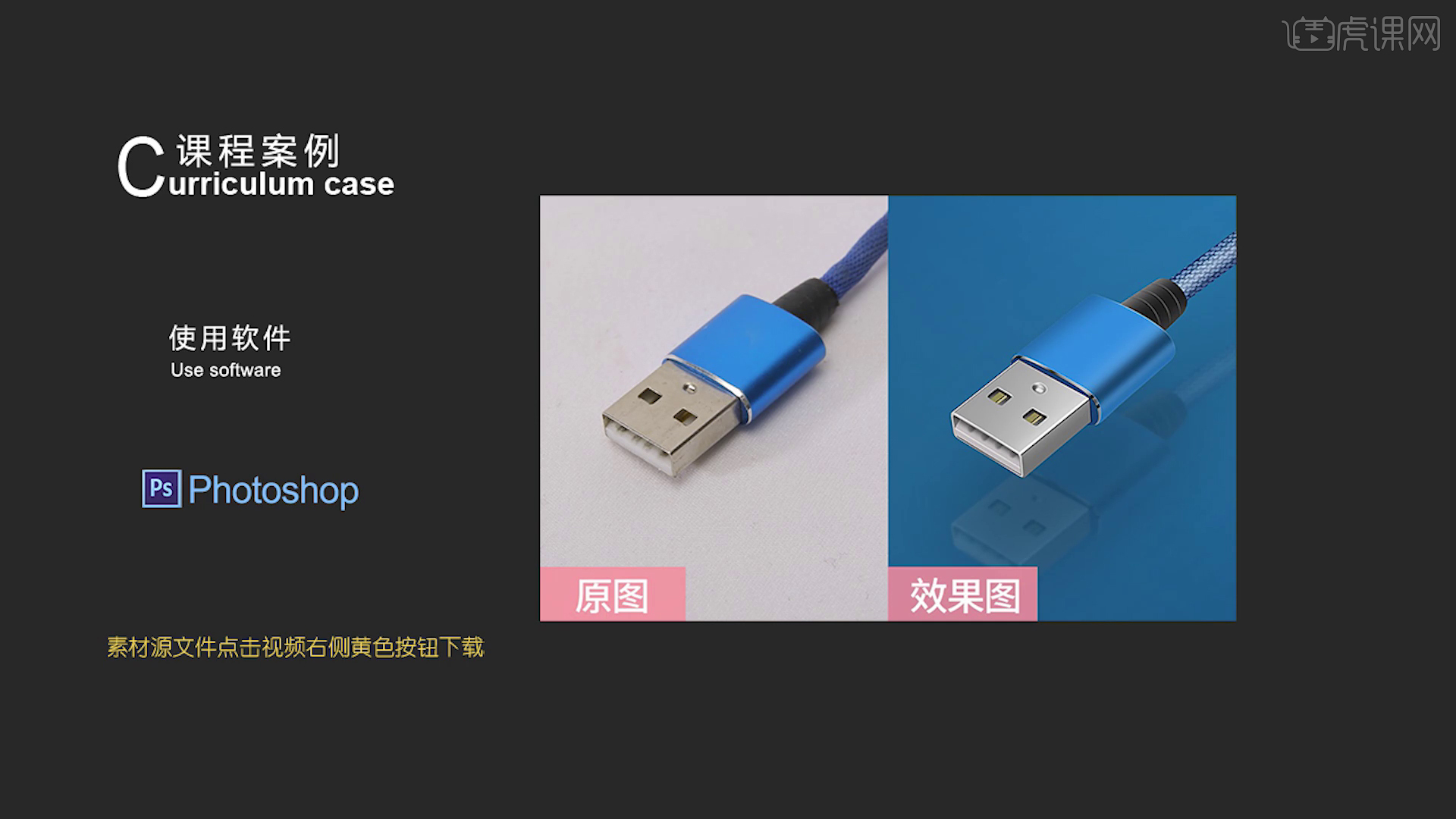
核心知识点:金属部分高光暗部的制作方法,数据线绳子部分精修。
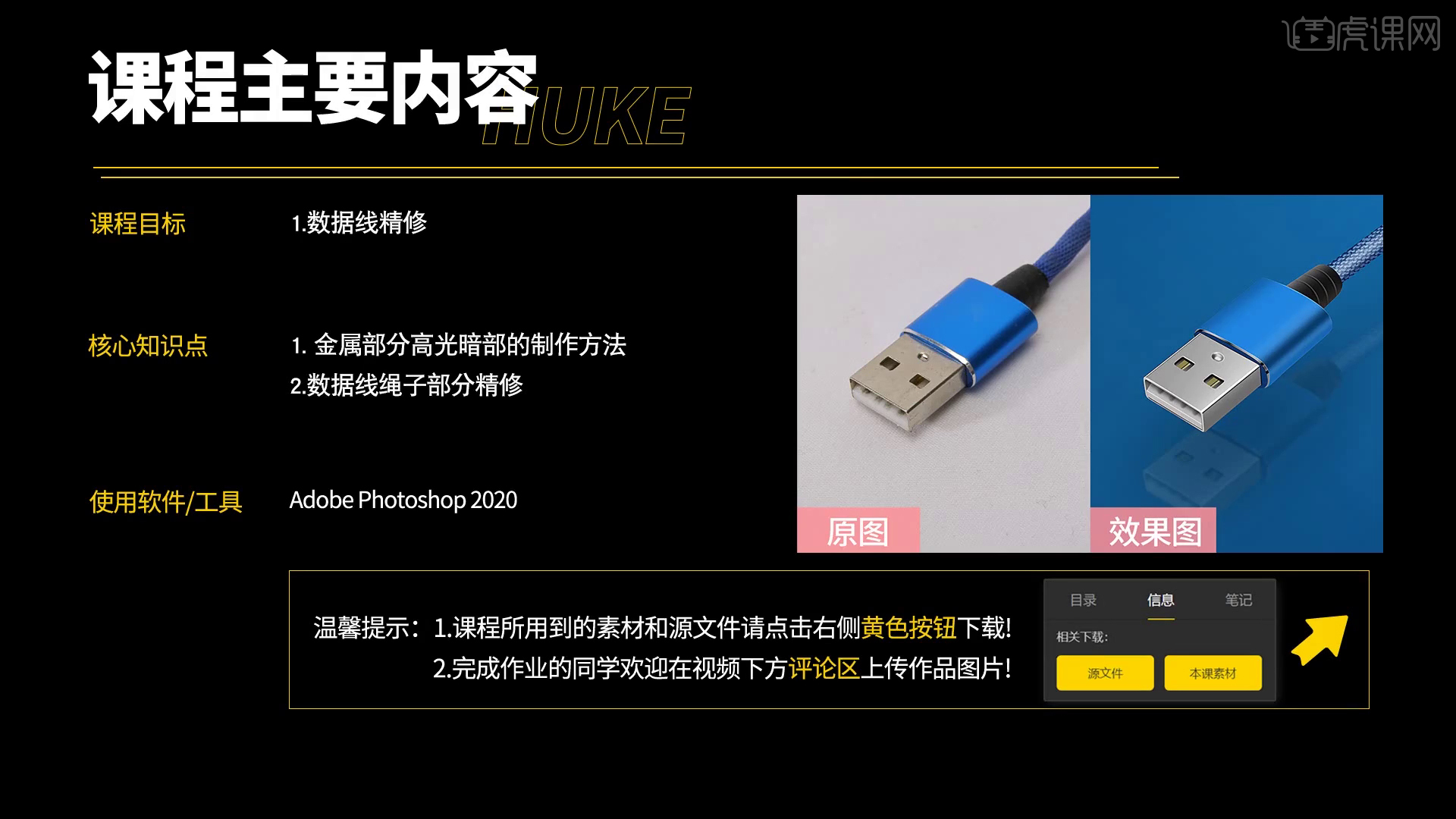
学完本课内容后,同学们可以根据下图作业布置,在视频下方提交作业图片,老师会一一进行解答。
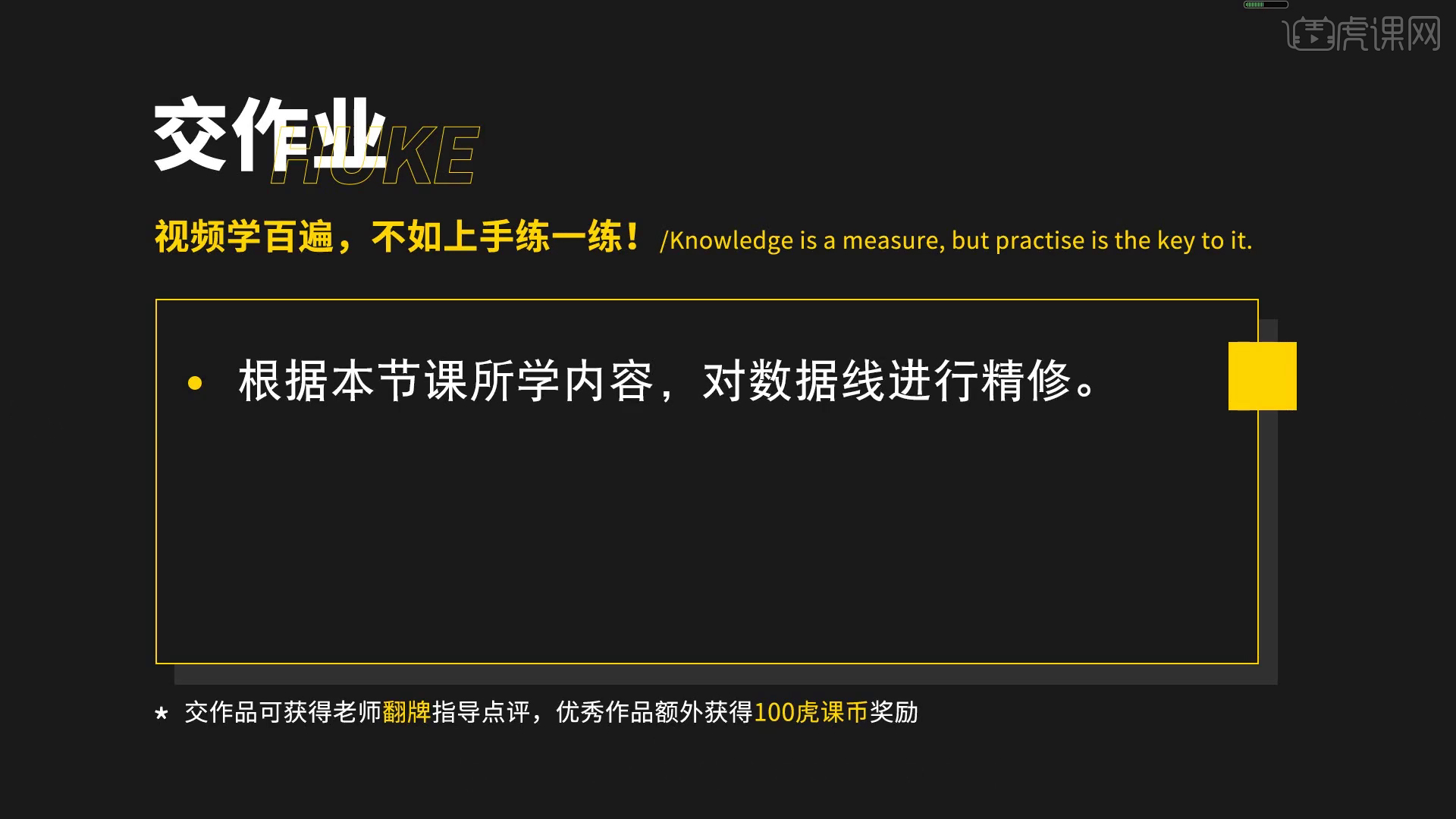
那我们开始今天的教程吧。
1.课前讲各部分进行抠图,金属头处进行灰色填充画出白色高光,侧面进行深灰色填充。

2.平面处进行过渡并复制高光至左侧,椭圆凹槽处进行黑白对比度调整后进行高斯模糊,进行白色描边进行高斯模糊擦除多余部分,用同样的方法做出高光描边调整数值做出过渡。

3.插口处进行白色描边擦出多余部分,填充插口内部的白色区域另一面进行黑色填充做出过渡,做出内部凹槽建立椭圆用前面的方法做出效果复制出四个并画出上面的投影。

4.画出插口内部的暗线与投影,对方形凹槽处画出阴影处和高光,并进行白色描边擦除多余部分。

5.吸取里面的黄色用矩形拉出后填充做出明暗调整数值,选择【正片叠底】做出暗部阴影,复制到左侧凹槽处。

6.画出蓝色部分的灰色边缘并做出高斯模糊,用蓝色进行填充主要部分,并用深蓝色填充与金属口底部进行深蓝色填充。

7.添加蒙版做出过渡,选择【正片叠底】,调整不透明度。

8.在蓝色部分拉出深蓝色矩形调整羽化值,进行复制填充白色做出高光并将暗面复制到最上面和最下面,边缘进行浅蓝色描边进行数值调整做出过渡。

9.对边缘进行白色描边擦除多余部分,拉出黑色矩形做出调整羽化值后复制到最顶部和底部转角处,建立黑色矩形做出硬高光调整数值。

10.画出其他黑色硬高光,并画出高光部分进行羽化,擦除边缘。

11.对黑色接头进行高斯模糊加上【黑白】进行去色,画出白色高光进行羽化值调整进行复制并旋转放到右面,中间画出黑色矩形进行数值调整,用钢笔画出纹路进行黑色填充。

12.添加蒙版填充白色调整数值,对整体进行白色描边进行羽化擦除多余部分,最后进行多个复制并对边缘进行渐变。

13.用钢笔进行描边填充白色,添加蒙版拉出布纹纹理素材添加【黑白】进行去色,用钢笔画出高光进行白色填充调整数值。
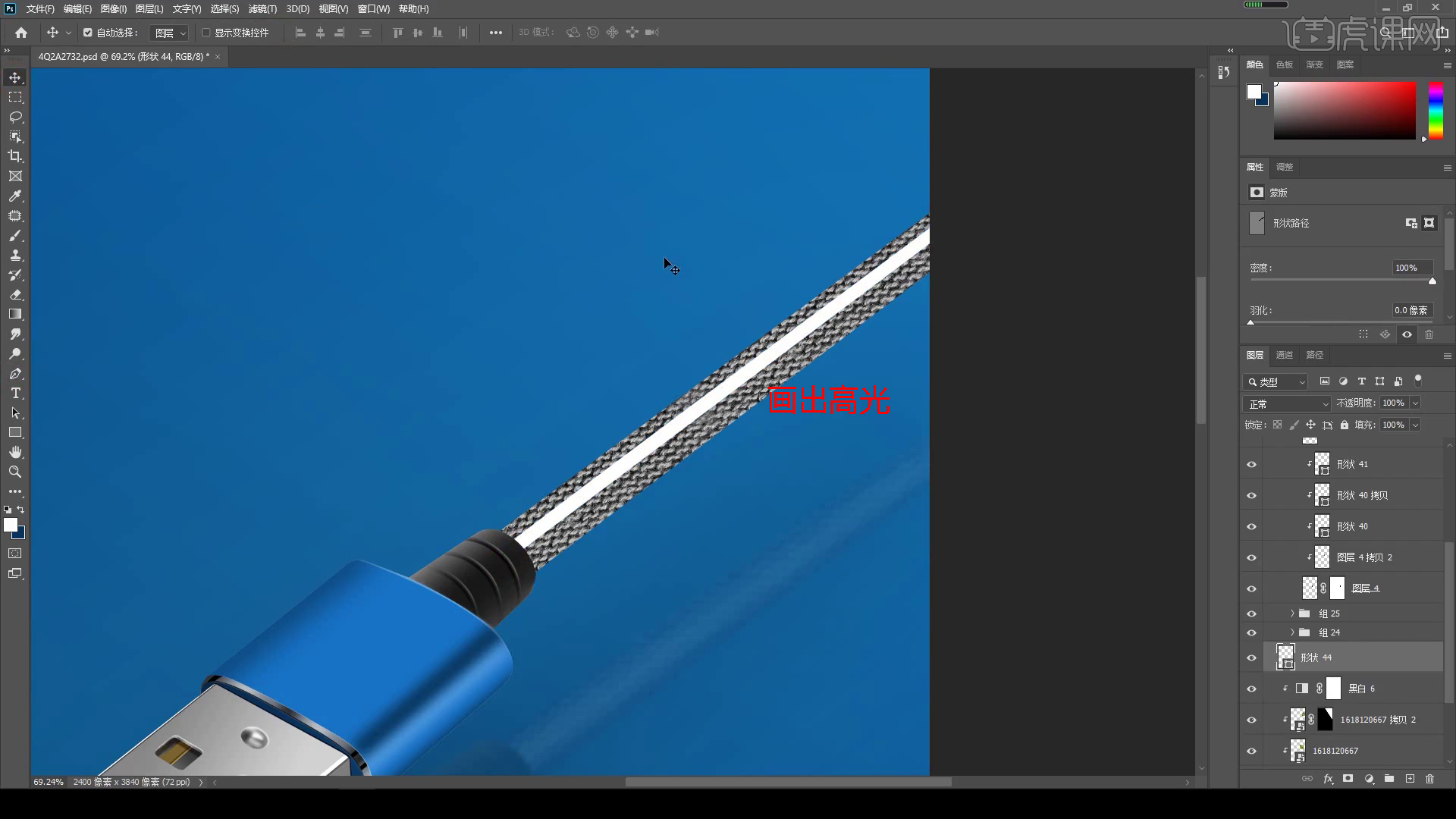
14.复制后进行黑色填充放在两边,调整数值,填充蓝色降低饱和度和亮度。

15.最终效果如图示,同学们记得上传自己的作业哦!

以上就是PS-数据线精修图文教程的全部内容了,你也可以点击下方的视频教程链接查看本节课的视频教程内容,虎课网每天可以免费学一课,千万不要错过哦!



















